Rumah >masalah biasa >Bagaimana untuk menyediakan menu permulaan win10
Bagaimana untuk menyediakan menu permulaan win10
- 王林ke hadapan
- 2023-07-16 15:01:254998semak imbas
Sesetengah pengguna berpendapat bahawa menu permulaan win10 tidak cukup mudah mereka ingin tahu sama ada ia boleh diperibadikan dan cara menyediakan menu mula. Siri kecil berikut akan berkongsi beberapa kaedah untuk menyediakan menu mula win10.
1.
1 Buka antara muka tetapan windows dan mulakan tetapan diperibadikan.
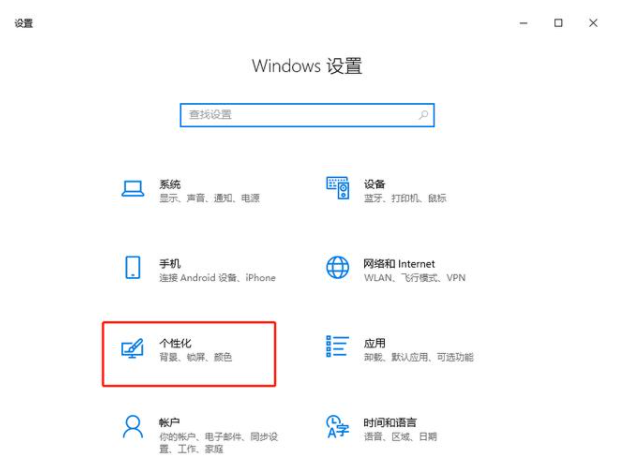
2. Tukar tetikus kepada Mula untuk membuka skrin Mula skrin penuh.
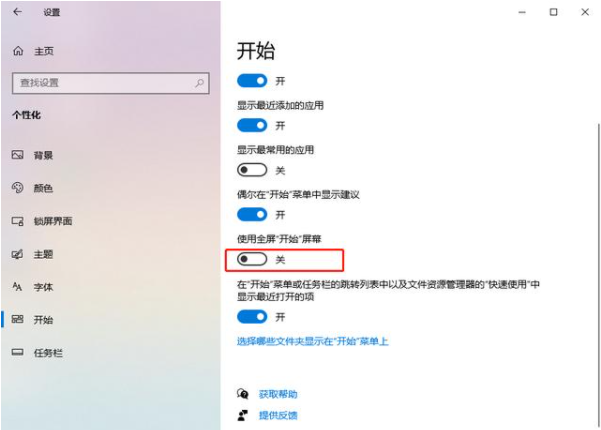
3 Pada masa ini, menu akan mula menduduki keseluruhan skrin, dan anda boleh merasai secara langsung perasaan win8.1.
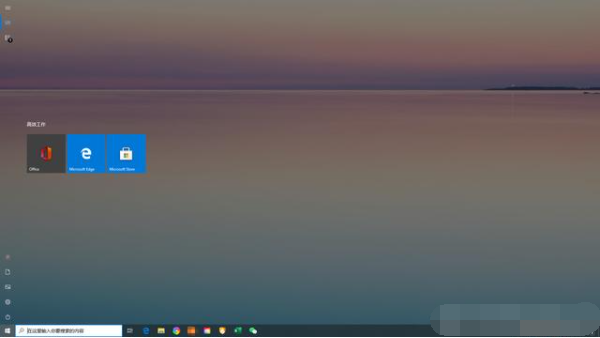
Apabila 4. membuka semua tetapan dalam menu pada masa yang sama, anda akan melihat bahawa win10 meletakkan program yang ditambah baru-baru ini dan aplikasi yang paling biasa digunakan di bahagian atas.
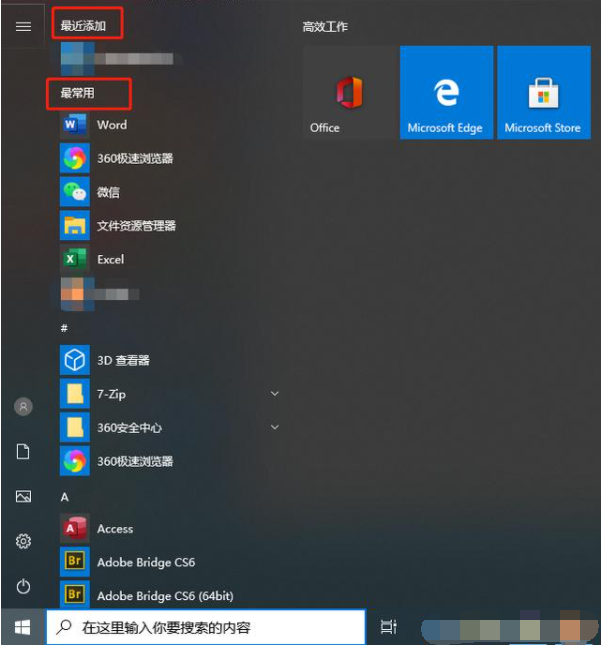
5 Sudah tentu, anda juga boleh memilih folder yang perlu dipaparkan pada menu mula.
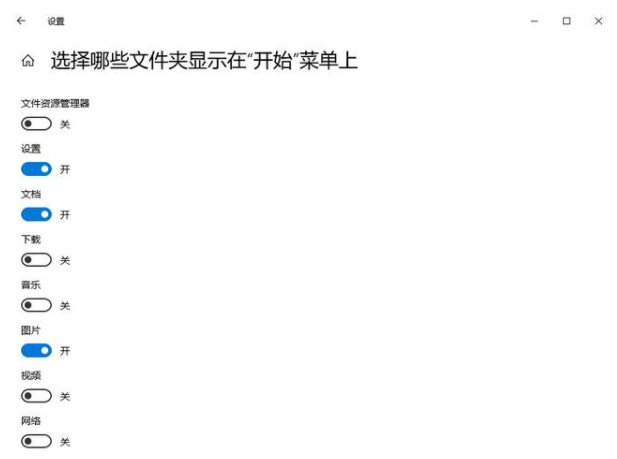
Dua: Tukar saiz menu mula.
Letakkan tetikus terus di penjuru kanan sebelah atas menu mula dan gunakan tetikus untuk menarik simbol pelarasan.
Tiga: Tukar warna menu mula.
Buka antara muka pemperibadian dan pilih warna tersuai di bawah Warna.
Sekarang adalah permulaan antara muka menu selepas menukar warna.
Tetapkan bilangan jubin dalam menu mula.
Dalam menu mula, bilangan lalai jubin ialah 3 dan pengguna boleh menambahkannya.
Buka terus antara muka diperibadikan dan hidupkan suis untuk menunjukkan lebih banyak jubin.
2 Pada masa ini, menu boleh menambah lebih banyak jubin, tetapi hanya 4 sahaja.
3 Anda juga boleh melaraskan saiz jubin. Klik kanan jubin untuk memilihnya dan mula mengubah saiznya.
Di atas adalah cara untuk menyediakan menu permulaan win10. Jika anda ingin menjadikan menu Mula anda lebih diperibadikan, anda boleh mengikuti tutorial ini untuk menyediakannya.
Atas ialah kandungan terperinci Bagaimana untuk menyediakan menu permulaan win10. Untuk maklumat lanjut, sila ikut artikel berkaitan lain di laman web China PHP!
Artikel berkaitan
Lihat lagi- Apl kamera Obscura 3 mendapat antara muka yang dibaik pulih dan mod penangkapan baharu
- Studio Buds, produk Beats yang 'terlaris', kini tersedia dalam tiga warna baharu
- Apl Microsoft pada Windows 11 22H2 menghadapi masalah selepas memulihkan sistem
- Bagaimana untuk menamakan semula dan memindahkan fail dengan ruang dalam namanya daripada baris arahan
- Bagaimana untuk melumpuhkan penonjolan carian dalam Windows 11?

